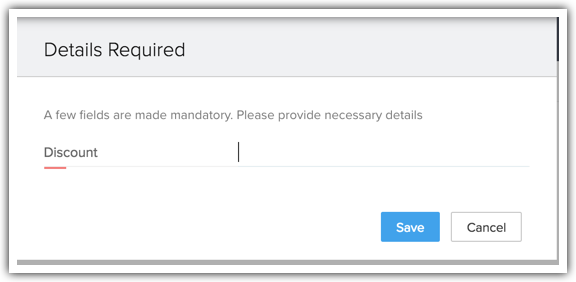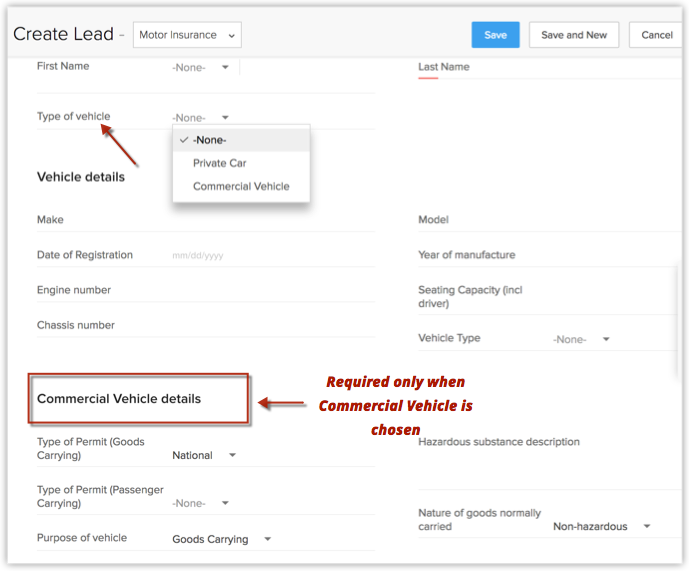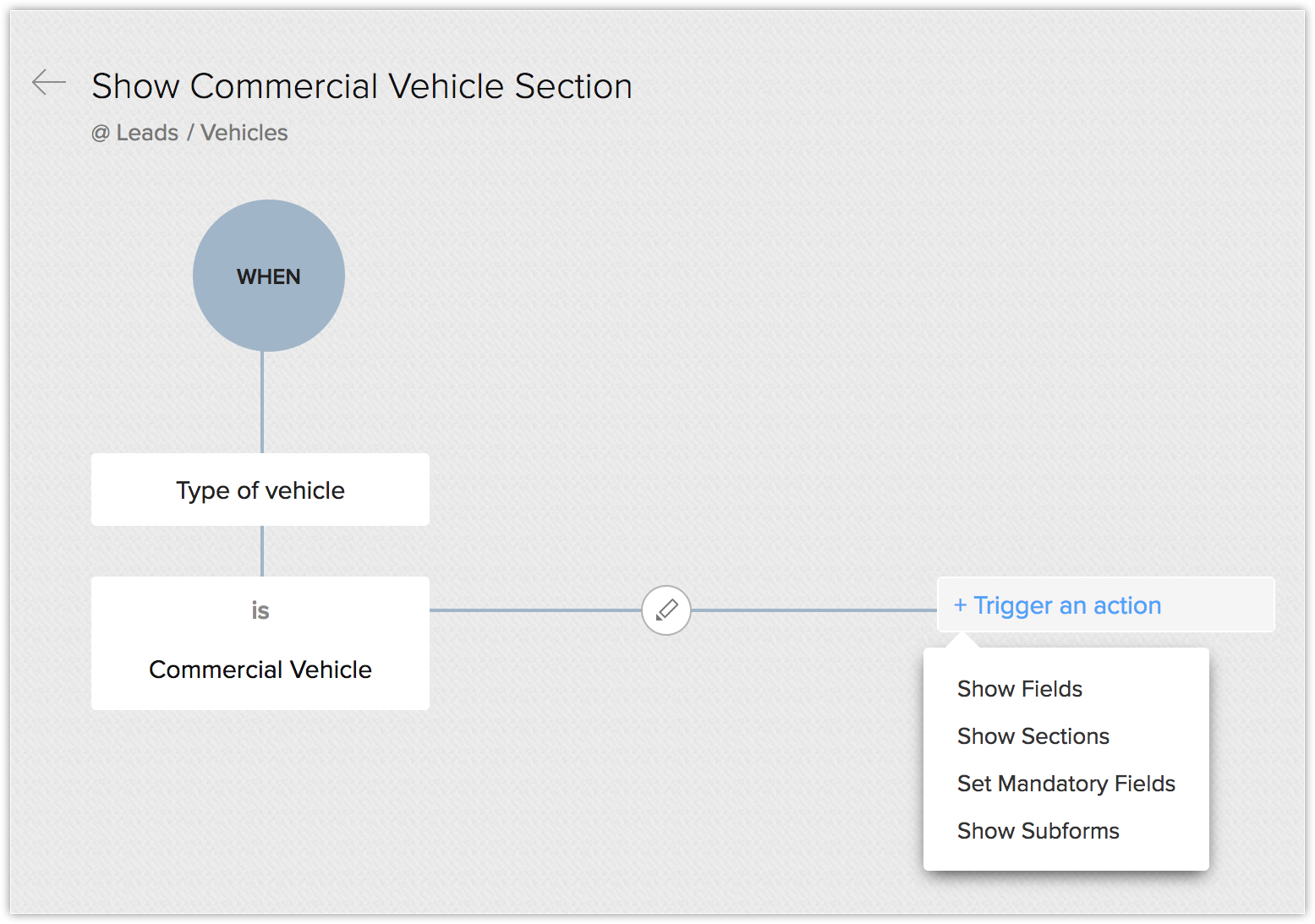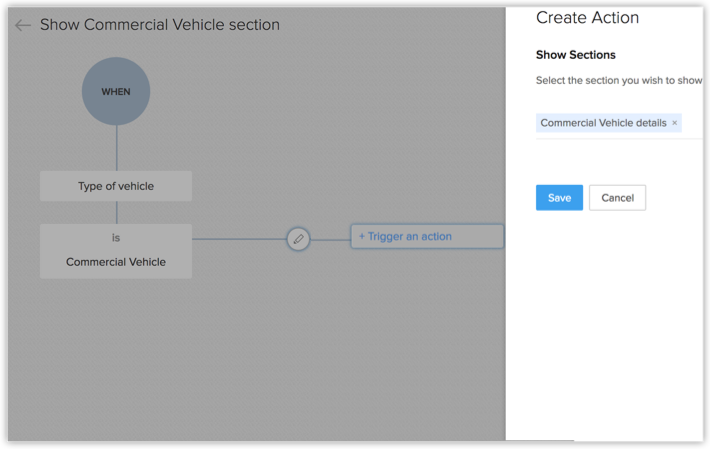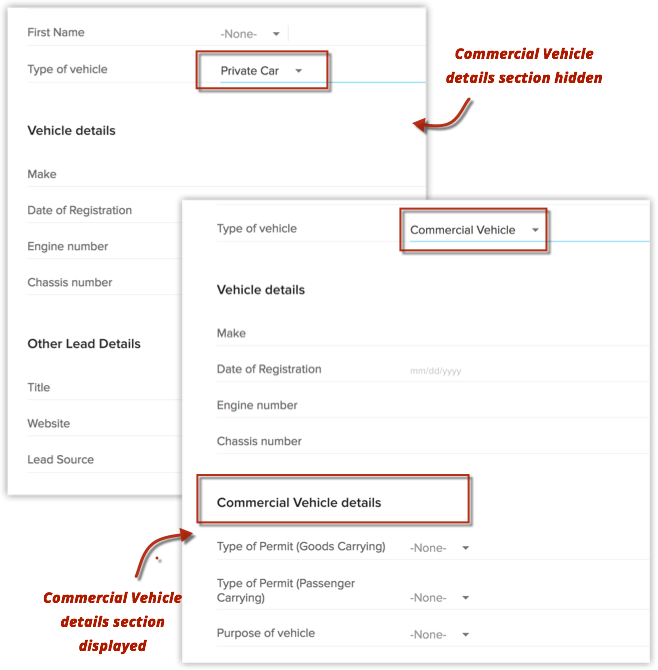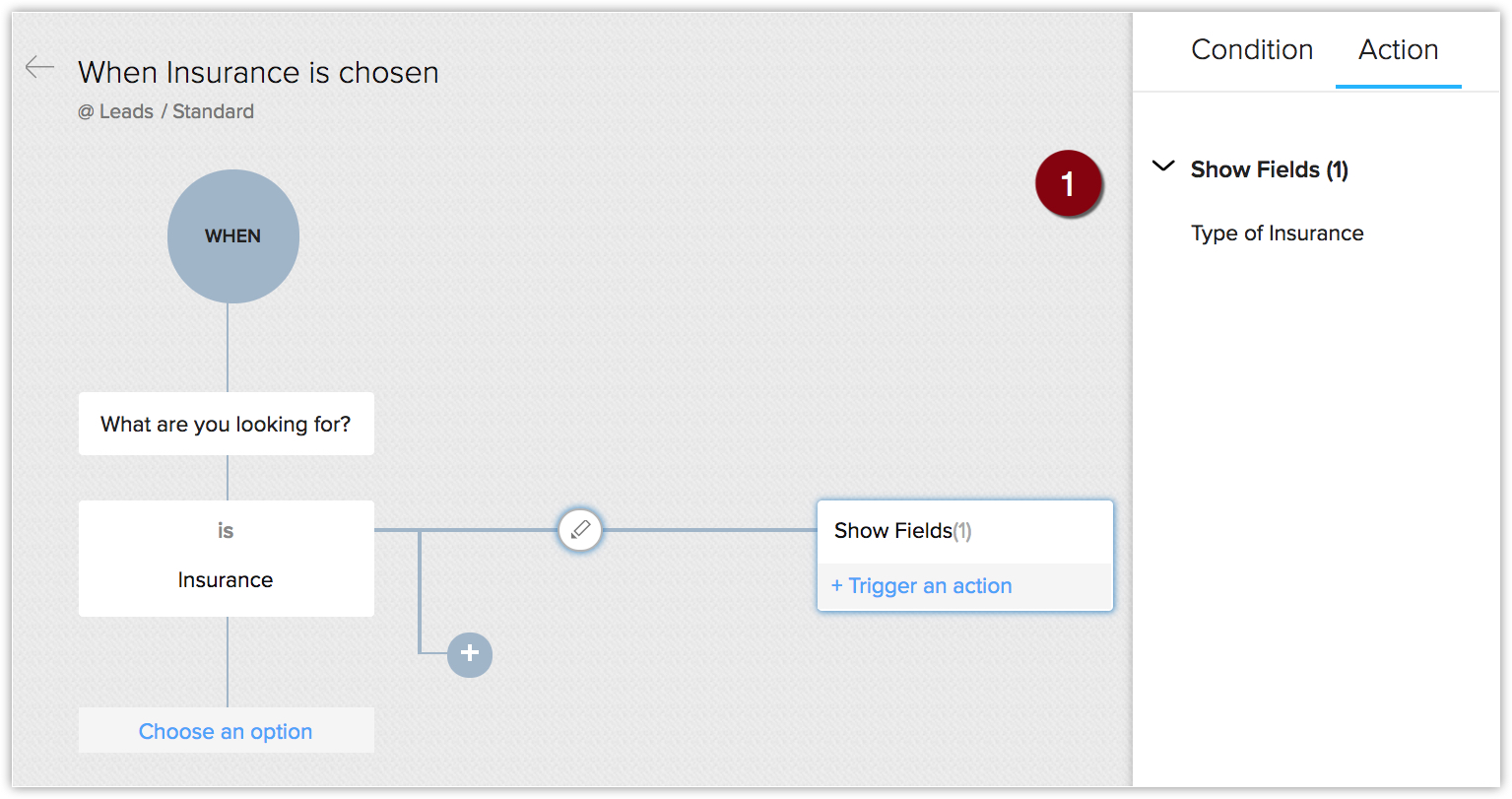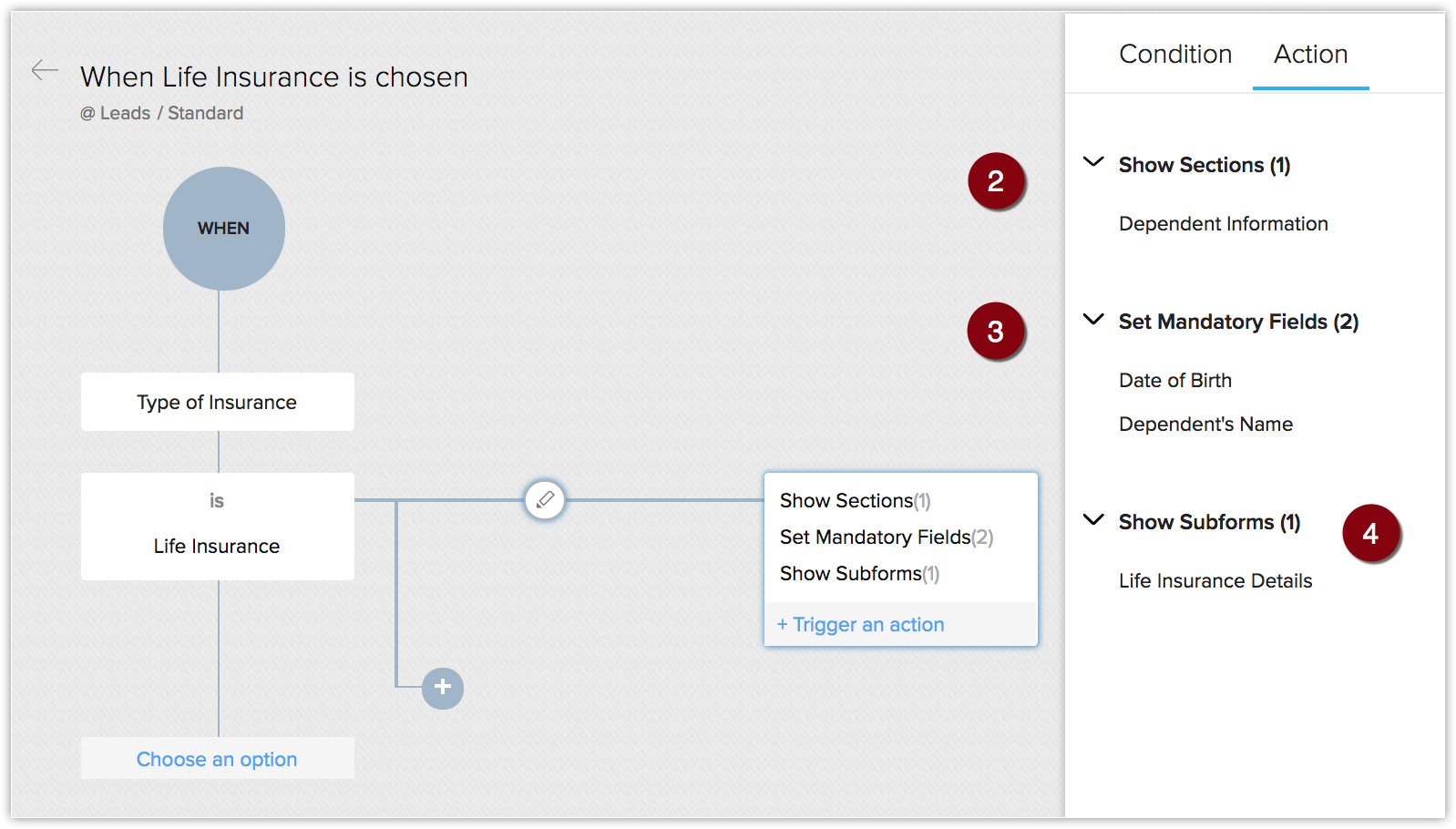Seus dados de vendas geralmente são interdependentes. Considere os seguintes exemplos.
- Em uma imobiliária, as informações exigidas de um cliente podem variar conforme o cliente queira comprar um apartamento ou uma casa.
- Em uma instituição de ensino, as informações requeridas de um aluno podem ser diferentes dependendo de ele ter escolhido Física ou Economia.
- Em uma seguradora, as informações exigidas para uma apólice de seguro de automóvel podem ser diferentes dependendo do tipo de veículo - carro de passeio ou veículo comercial.
Assim, o valor que você inserir em um campo determinará a necessidade de um conjunto de outros campos. Ao preencher as informações de uma apólice de seguro de automóvel, os campos relacionados a veículos comerciais nem são necessários — mas ainda estão no seu layout. Você pode estar vendo 10 campos quando precisa de apenas 5.
No entanto, você não pode eliminar os 5 campos restantes no layout - pois eles são obrigatórios quando Veículo Comercial é selecionado. É aí que entram os layouts condicionais. Os layouts condicionais são criados com regras de layout, por meio das quais você pode estabelecer uma interface em que determinados campos são exibidos dependendo do valor informado em um campo anterior.
Como resultado, você consegue tornar seus layouts dinâmicos — já que toda a estrutura de um layout muda com base nos valores de campo que você informa. Observe que você não está eliminando campos do layout; você está apenas controlando como um layout aparece com base em determinados valores de campo.
Disponibilidade
Permissão necessária
Usuários com a permissão de perfil Personalizar o Zoho CRM podem acessar este recurso.
Usando Regras de Layout (layout condicional)
Vamos ver como criar um layout condicional com a ajuda de um cenário.
Zylker Insurance oferece produtos de seguro automotivo, como seguro de automóvel e seguro para veículos comerciais.
Neste caso, se a Zylker incluir todos esses detalhes em um único formulário/layout, há uma pequena dificuldade. Ou seja, quando um cliente precisa de uma apólice para um carro, o formulário solicita desnecessariamente detalhes relativos a veículos comerciais também. Observe os detalhes na tabela abaixo:
| Campo | Carro particular | Veículo comercial |
| Finalidade para a qual o veículo será utilizado | ✘
| ✔
|
| Natureza das mercadorias normalmente transportadas | ✘
| ✔
|
| Tipo de Permissão (Veículo de Transporte de Carga) | ✘
| ✔
|
| Tipo de Permissão (Veículos de Transporte de Passageiros) | ✘
| ✔
|
| Descrição de Substâncias Perigosas | ✘
| ✔
|
A tabela acima lista os campos que são obrigatórios para um veículo comercial, mas não para um carro de passeio. Isso significa que uma seção inteira em um formulário se torna desnecessária no momento em que você escolhe "Carro de passeio".
Isso apenas causa desordem no seu formulário e atrasa o processo de criação de um registro.
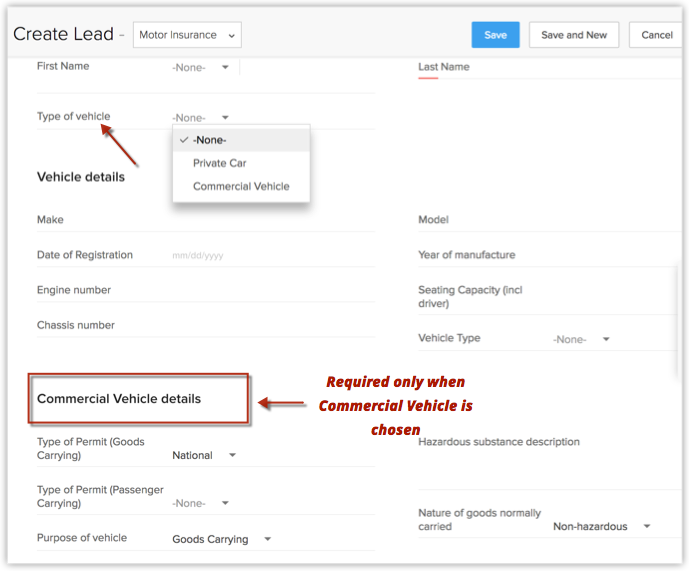
É aqui que os layouts condicionais entram em cena.
No exemplo acima, usando regras de layout, você pode obter uma configuração dinâmica na qual apenas quando " Veículo Comercial " for selecionado, os detalhes do Veículo Comercial aparecem - nos outros casos, permanecem ocultos. Dessa forma, você pode otimizar seus formulários.
Criar regras de layout
Para criar regras de layout
- Acesse Configurações > Personalização > Módulos e Campos .
- Na lista de módulos, selecione o módulo necessário.
Neste cenário, selecione Leads .
- Selecione o layout necessário. Exemplo, Layout de Seguro de Automóvel.
- Vá para a Regras de Layout seção.
- Clique em Nova regra de layout.
Na Nova Regra de Layout pop-up, insira os seguintes detalhes:
- Na página Regra, a Condição especificada é preenchida automaticamente. Então, clique em Acionar uma ação.
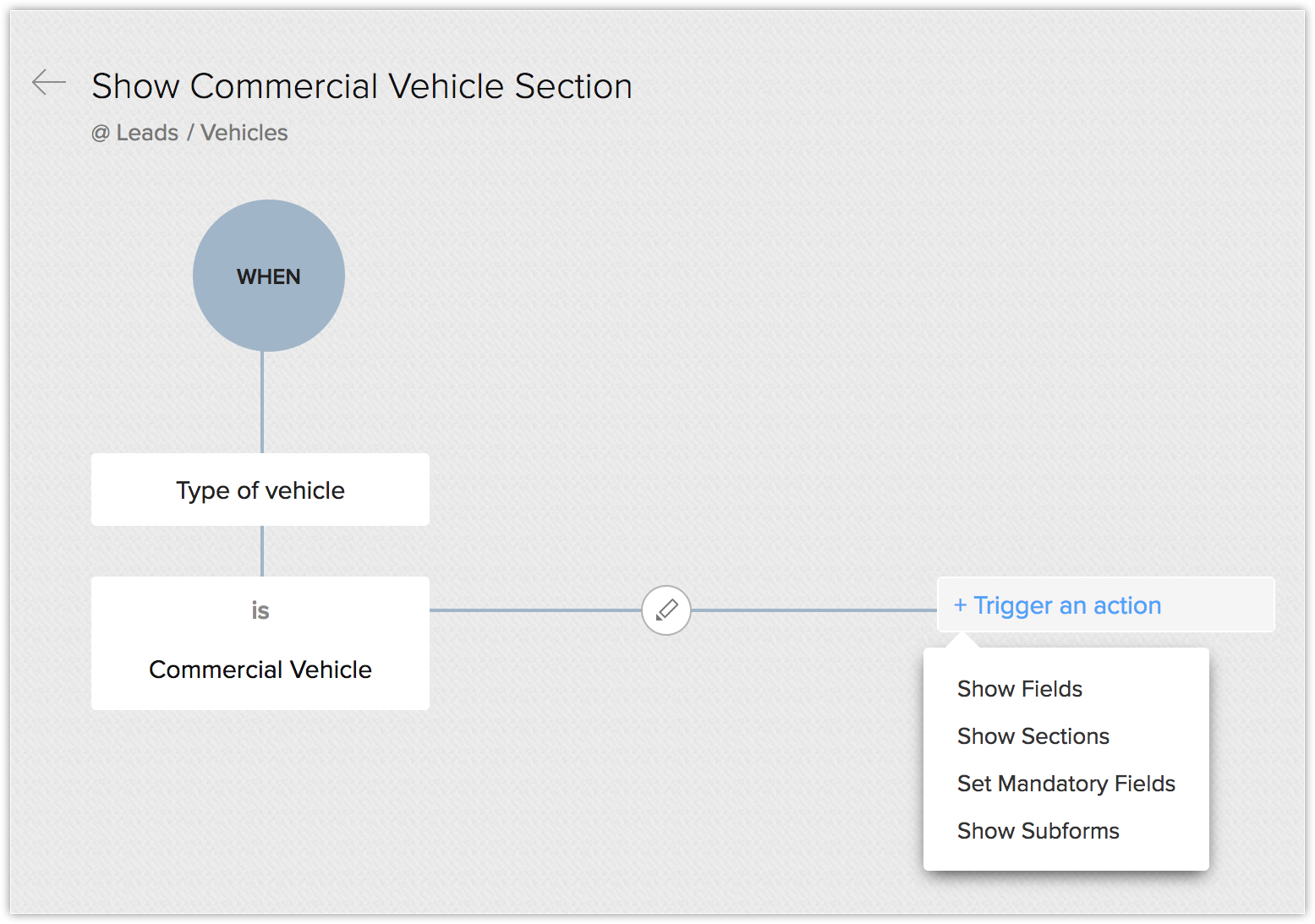
- Escolha na lista de ações. Exemplo, Mostrar seção.
No Criar ação r painel direito, especifique a seção a ser exibida. Neste cenário, Detalhes do veículo comercial seção.
Se você tiver outras condições e ações, poderá especificá-las conforme necessário de maneira semelhante.
Resultado da regra de layout
Agora, ao criar um lead no layout de Seguro de Automóvel, a seção de detalhes de Veículo Comercial é exibida somente quando você seleciona o tipo Veículo Comercial. Caso contrário, ela fica oculta.
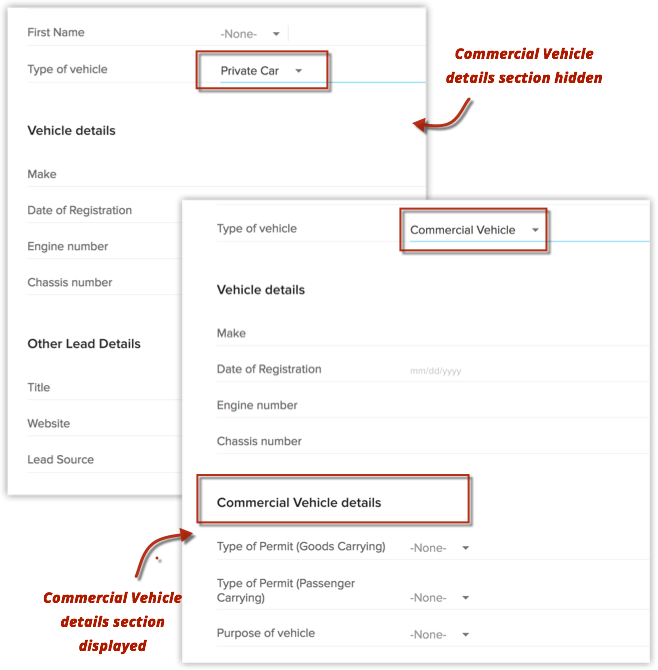
Ações que podem ser acionadas
Há quatro ações que podem ser acionadas quando os critérios da regra de layout são atendidos.
- Exibir campo : Escolha esta ação quando você quiser que campos específicos sejam exibidos somente quando os critérios definidos forem atendidos.
- Exibir seção : Escolha esta ação quando quiser que seções específicas sejam exibidas apenas quando os critérios definidos forem atendidos.
- Definir Campos Obrigatórios : Escolha esta ação quando você deseja tornar alguns campos obrigatórios apenas quando os critérios estabelecidos forem atendidos.
- Mostrar subformulários: Escolha esta ação quando você quiser que o subformulário seja exibido somente quando os critérios definidos forem atendidos.
Exemplo:
No mesmo cenário da Zylker Insurance, considere as condições a seguir.
- Você deseja exibir o campo Tipo de seguro apenas se O que você está procurando? for selecionado como Seguro .
- Você deseja que a Informações do Dependente seção seja exibida apenas quando você selecionar o tipo de seguro como Seguro de Vida . Caso contrário, ela fica oculta.
- Ao escolher Seguro de Vida , você quer que o Nome do Dependente e Data de Nascimento sejam obrigatórios. Para uma apólice de seguro de veículo, as informações do dependente não são obrigatórias.
- Você deseja exibir o Detalhes do Seguro de Vida subformulário, somente quando o tipo de seguro escolhido for Seguro de Vida . Caso contrário, o subformulário deve ser ocultado.
Nesses casos, as seguintes poderiam ser regras e ações de layout.
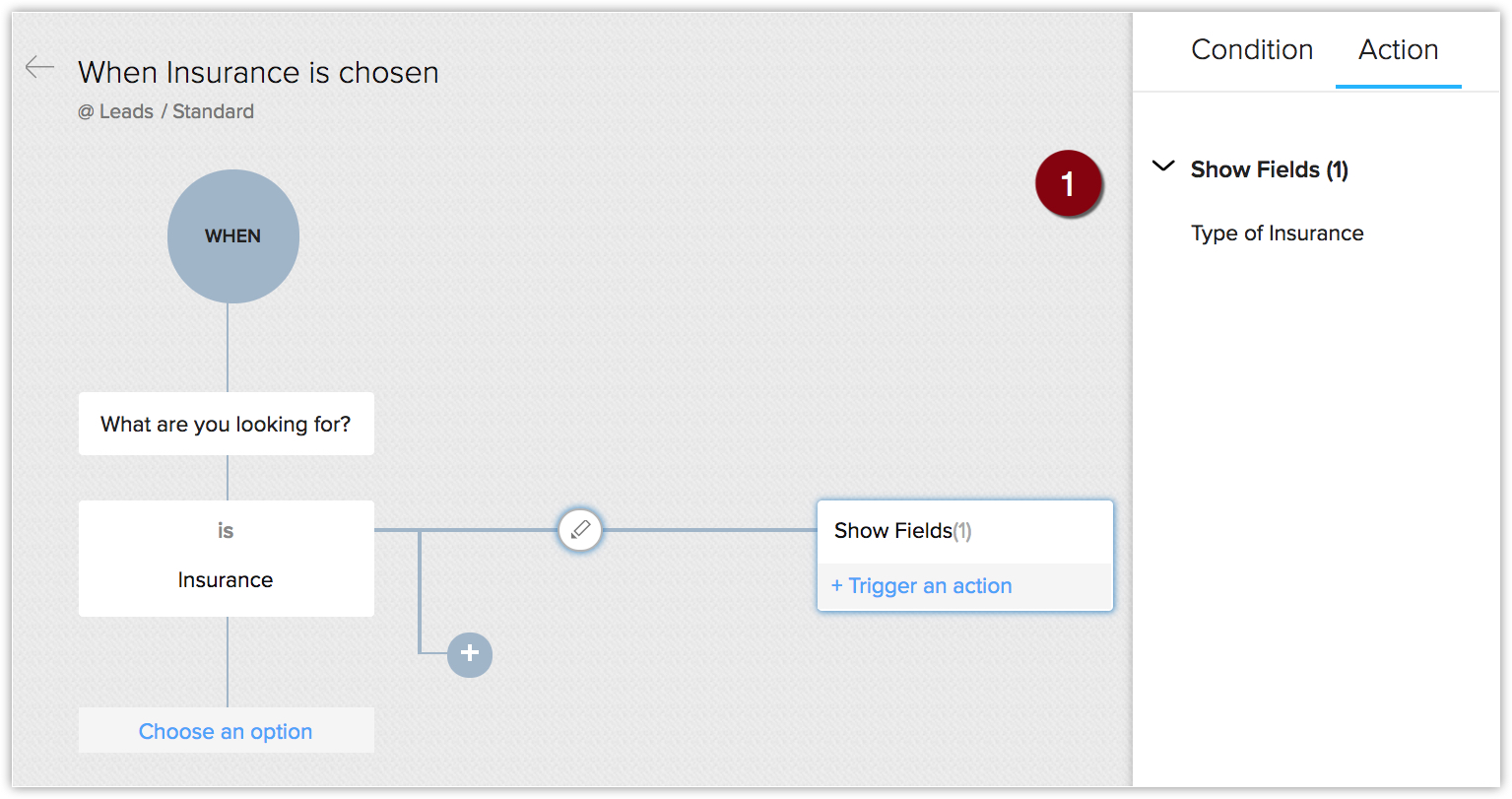
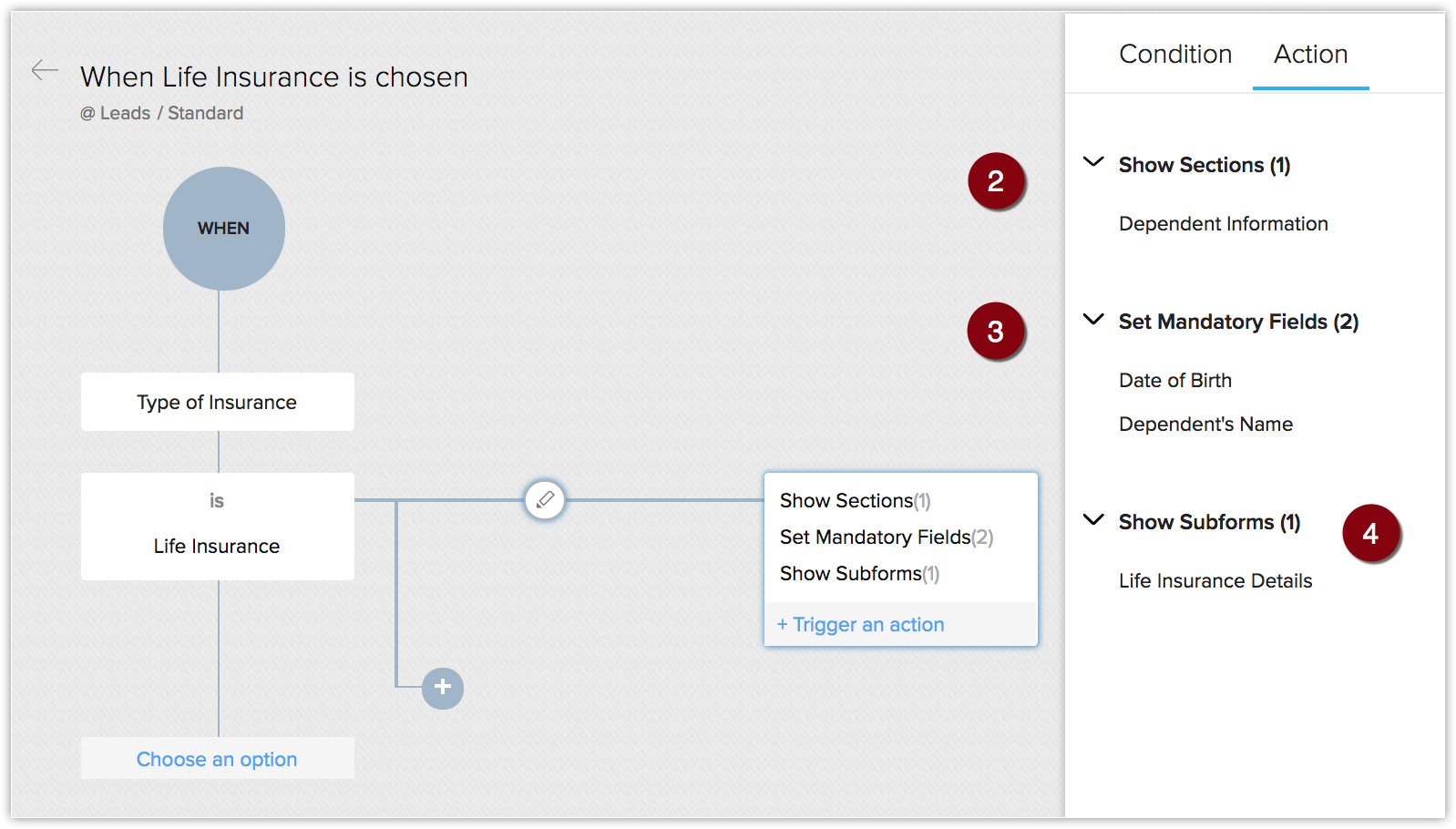
Como você pode ver, com base em valores específicos de campos, você pode fazer com que campos, seções e subformulários apareçam ou desapareçam e marcar campos como obrigatórios. Isso torna seu layout muito dinâmico.